[Wireless][WAN]Comment configurer le transfert de serveur virtuel / port sur un routeur ASUS?
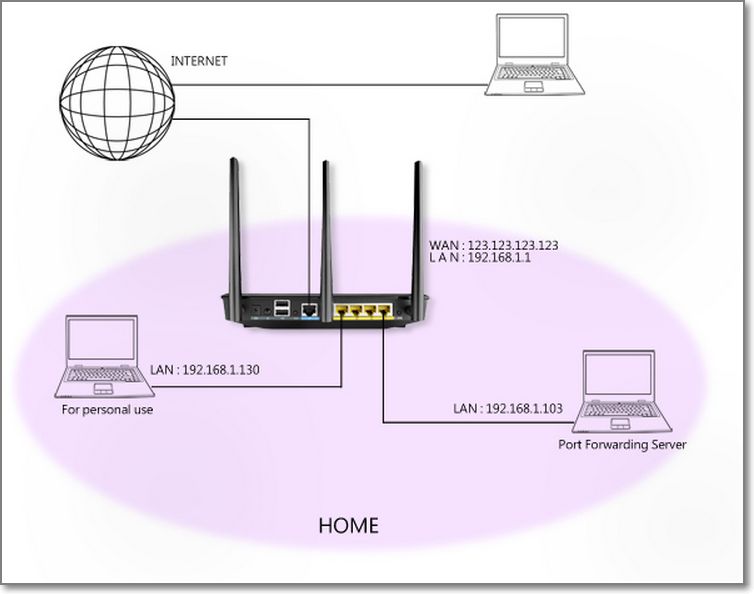
1. Adresse IP WAN du routeur - Il s'agit de l'adresse IP fournie par votre fournisseur d'accès à Internet pour accéder à Internet. Cette adresse IP WAN sera également utilisée pour accéder au PC fournissant le service. Dans cet exemple, l'adresse IP du réseau étendu du routeur est "123.123.123.123".
2. Adresse IP du routeur LAN - L'adresse IP par défaut de votre routeur ASUS est "192.168.1.1".
3. Pour usage personnel - Le routeur a attribué une adresse IP de réseau local "192.168.1.130" à cet ordinateur. Ce PC ne fournit aucun service réseau.
4. Adresse IP du réseau local du serveur - Une adresse IP statique du réseau local attribuée à "192.168.1.103" est attribuée à cet ordinateur.
Il s’agit du PC serveur qui fournit des services réseau aux autres clients sur Internet. Le transfert de port sera appliqué à ce PC.
Pour configurer la redirection de port:
Lancez un navigateur et accédez aux paramètres du routeur en saisissant l'adresse IP du réseau local ou https://router.asus.com dans la barre d'adresse.
Cliquez sur "WAN" dans le menu Paramètres avancés du panneau de gauche.
Cliquez sur l'onglet "Virtual Server/Port Forwarding".
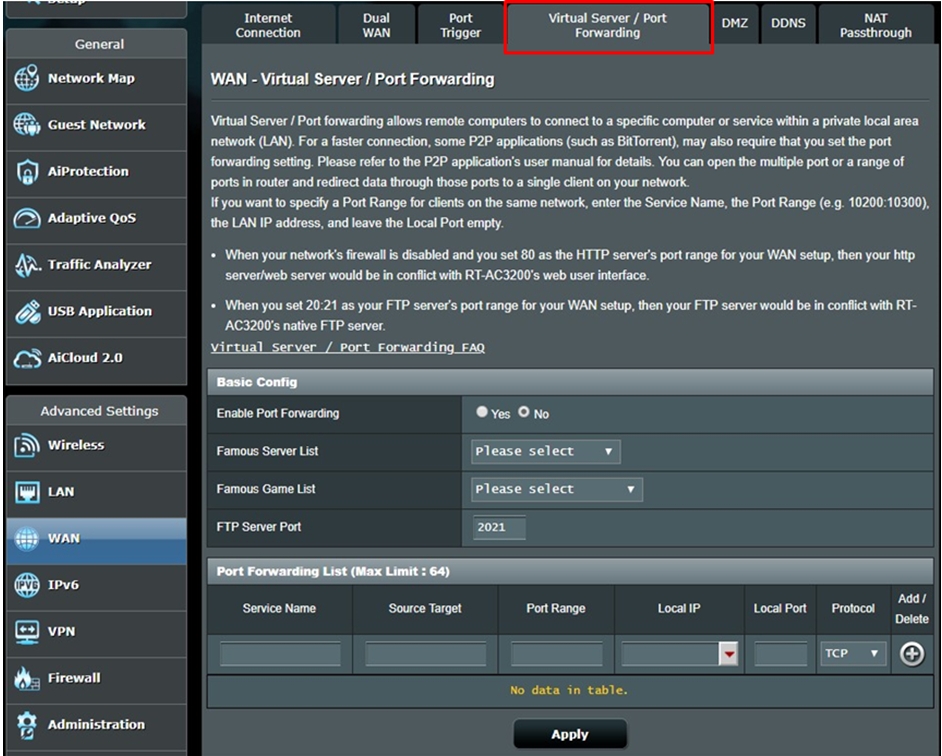
Pour configurer la redirection de port pour un serveur FTP:
Avant de configurer la redirection de port pour un serveur FTP, un ordinateur connecté à Internet ne peut pas se connecter au serveur FTP.
Dans la section Configuration de base, sélectionnez "FTP" dans l’élément "Famous Server List". Entrez un port ou une plage de ports pour le serveur FTP et sélectionnez l'adresse IP locale.
Dans cet exemple, l'adresse IP du réseau local du serveur est "192.168.1.103".
Cliquez sur "Edit" puis sur "Apply".
Remarque: N'utilisez pas la plage de ports 20:21 pour un serveur FTP si le service AiDisk sur le routeur a été activé
Le serveur FTP s'exécute maintenant avec les paramètres suivants:
Hôte: 123.123.123.123
Port: 2021
Cible Source:
Règles selon lesquelles seule l'adresse IP peut être transmise pour le port de correspondance
Pour l'adresse IP source, vous pouvez:
- (a) Laissez-le vide. Non spécifié, c'est-à-dire que n'importe quelle adresse IP source peut.
- (b) Entrez une adresse IP spécifique, telle que «192.168.122.1»
- (c) Entrez l'adresse IP dans un même sous-réseau ou le même groupe d'adresses IP, tel que «192.168.123. *» ou «192.168. *. *» ou «*. *. *. *».
Pour vérifier si la redirection de port a été configurée avec succès pour un serveur FTP:
- Assurez-vous que votre serveur FTP est configuré et en cours d'exécution.
- Vous aurez besoin d'un ordinateur en dehors de votre réseau local, mais vous disposez d'un accès Internet (ci-après dénommé "PC Internet"). Ce PC ne doit en aucun cas être connecté au routeur ASUS.
- Sur le PC Internet, utilisez l’IP WAN du routeur pour accéder au serveur FTP à l’aide d’une application ou d’un navigateur FTP. Si le transfert de port a réussi, vous devriez pouvoir accéder aux fichiers sur le serveur
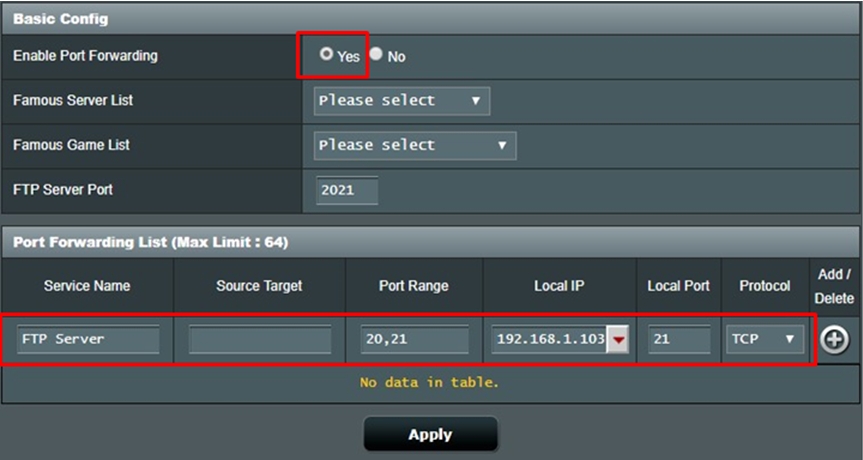
Pour configurer la redirection de port pour un serveur https:
Avant de configurer la redirection de port pour un serveur HTTP, un ordinateur connecté à Internet ne peut pas se connecter à votre serveur / ordinateur via HTTP.
Dans la section Configuration de base, sélectionnez "HTTP" dans l'élément "Liste des serveurs célèbres". Entrez un port ou une plage de ports pour le serveur HTTP et sélectionnez l'adresse IP locale.
Dans cet exemple, l'adresse IP du réseau local du serveur est "192.168.1.103".
Cliquez sur "Edit" puis sur "Apply".
Le serveur HTTP s'exécute maintenant avec les paramètres suivants:
Hôte: 123.123.123.123
Port: 80
Cible source: règles selon lesquelles seule l'adresse IP peut être transmise pour le port de correspondance
Pour l'adresse IP source, vous pouvez:
- (a) Laissez-le vide. Non spécifié, c'est-à-dire que n'importe quelle adresse IP source peut.
- (b) Entrez une adresse IP spécifique, telle que «192.168.122.1»
- (c) Entrez l'adresse IP dans un même sous-réseau ou le même groupe d'adresses IP, tel que «192.168.123. *» ou «192.168. *. *» ou «*. *. *. *».
Pour vérifier si la redirection de port a été configurée avec succès pour un serveur https:
Assurez-vous que votre serveur HTTP est configuré et en cours d'exécution.
Vous aurez besoin d'un ordinateur en dehors de votre réseau local, mais vous disposez d'un accès Internet (ci-après dénommé "PC Internet"). Ce PC ne doit en aucun cas être connecté au routeur ASUS.
Sur le PC Internet, lancez un navigateur Web et entrez l'adresse IP WAN du routeur dans la barre d'adresse. Si le transfert de port a réussi, vous devriez pouvoir accéder à la page Web fournie par le serveur HTTP.
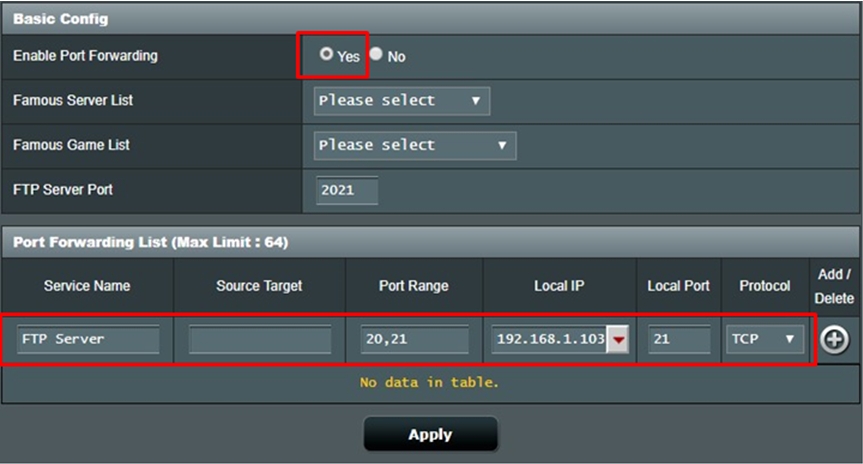
Remarque: * Veuillez vous reporter à la FAQ - How to check the IP address and assign a Static/specific IP address on an ASUSWRT Network.
** Si vous souhaitez transférer une plage de ports, par exemple 10200: 10300, vers un PC utilisant la même plage de ports, entrez le nom du service, la plage de ports et l'adresse IP locale, mais laissez le port local vierge.